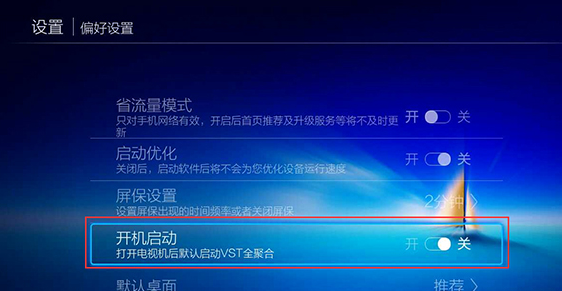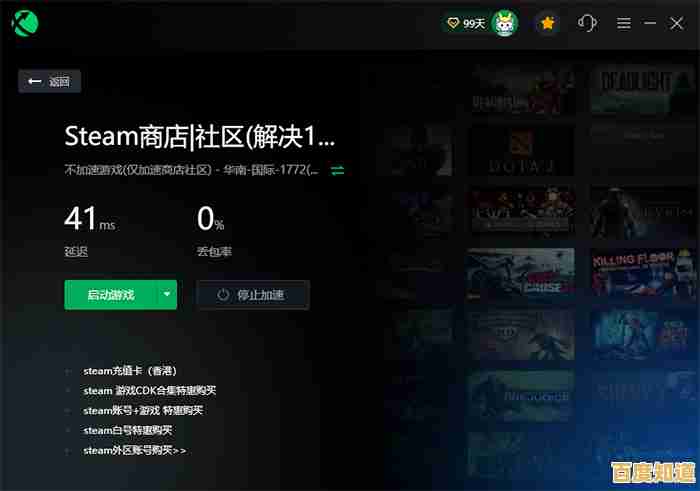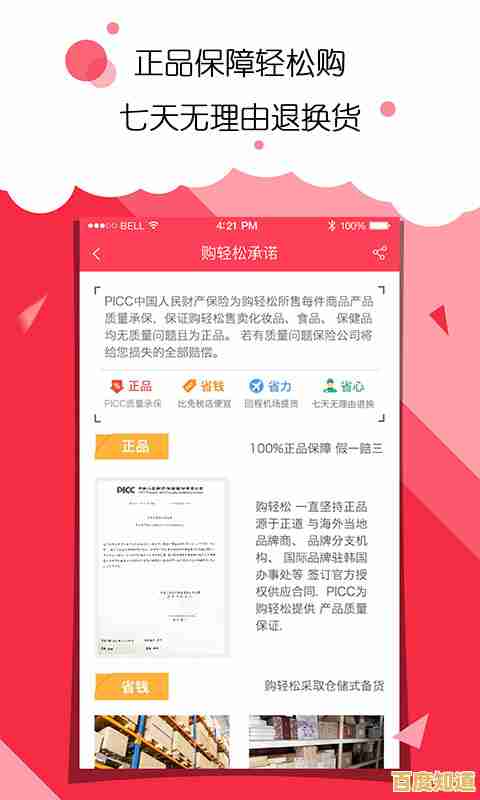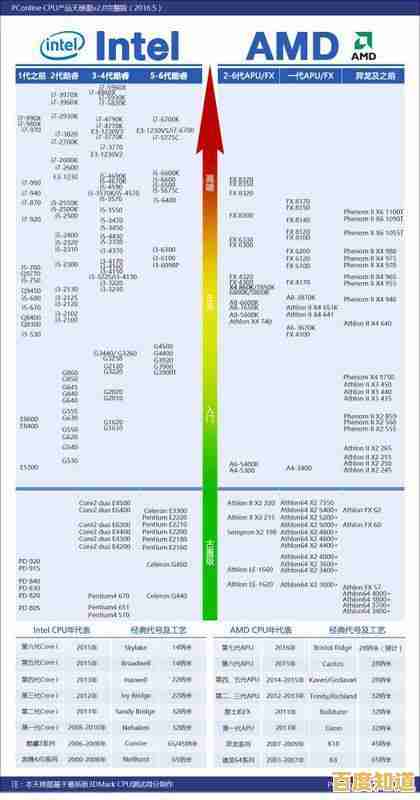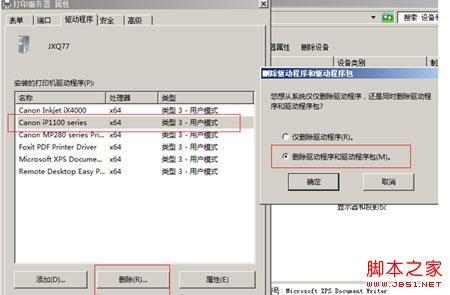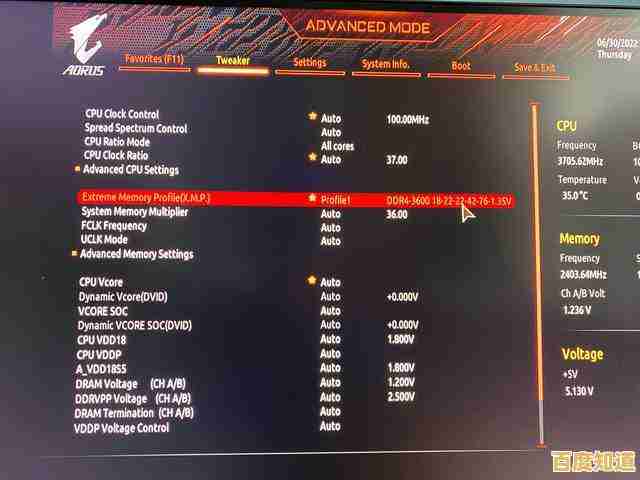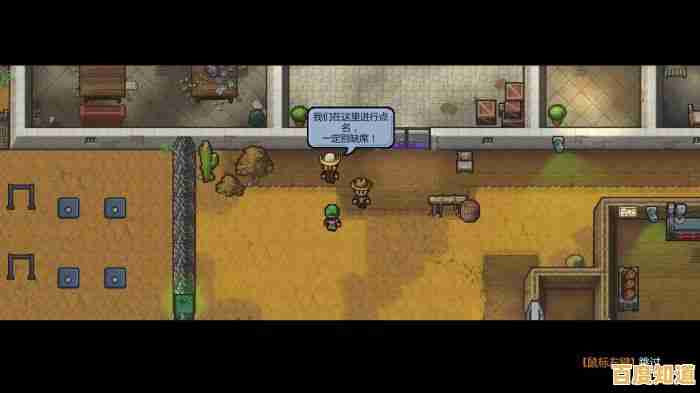借助MSI Afterburner实现极致游戏表现与硬件优化指南
- 问答
- 2025-11-04 22:41:22
- 8
要明白MSI Afterburner虽然名字是微星出的,但它几乎适用于所有品牌的显卡,无论是NVIDIA还是AMD,它远不只是一个超频软件,更是一个强大的硬件监控和优化工具,我们的目标不是盲目追求极限,而是在稳定和温度可控的前提下,挖掘出硬件额外的性能,并深入了解电脑的运行状况。
第一步:下载、安装与基本设置
你得先从MSI的官方网站或者知名的 tech site like Guru3D 下载最新版本的MSI Afterburner,安装时,注意一个关键组件:RivaTuner Statistics Server (RTSS),这个组件是和Afterburner捆绑安装的,它是实现游戏内实时监控信息显示的核心,务必一起装上。
安装完成后,打开MSI Afterburner,你会看到一个界面,主要部分有几个滑动条:核心电压(Voltage)、核心时钟(Core Clock)、显存时钟(Memory Clock)、功耗限制(Power Limit)、温度限制(Temp Limit)和风扇转速(Fan Speed),先别急着动它们。
第二步:开启游戏内监控(OSD)——你的“数据仪表盘”
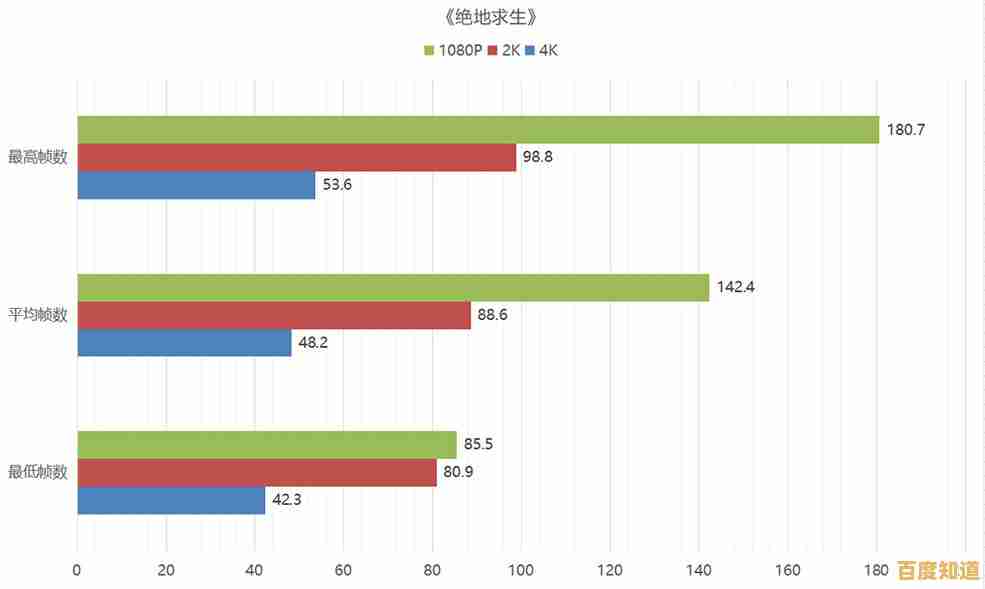
这是Afterburner最实用、对游戏体验提升最直接的功能,它能让你在游戏画面的一角实时看到帧率(FPS)、CPU和GPU的温度、使用率、时钟速度等关键信息,就像开车看仪表盘一样,你能立刻知道电脑的“健康状况”。
设置方法如下:点击Afterburner主界面左下角的“设置”齿轮图标,进入“监控”标签页,这里有一个长长的列表,列出了所有可监控的硬件参数,你需要勾选你关心的项目,
- GPU温度
- GPU使用率
- GPU核心时钟
- GPU显存时钟
- CPU温度(每个核心的都可以单独选)
- CPU使用率
- 帧率(FPS)
- 显存使用量
关键一步:勾选每个项目后,记得在下方勾选“在OSD上显示”,你还可以点击旁边的“三个点”按钮,给每个项目设置一个你喜欢的颜色和显示名称,方便区分,全部设置好后,点击应用和确定,现在进入任何游戏,你都能在屏幕角落看到这些实时数据了,这个功能对于诊断游戏卡顿原因至关重要——是CPU瓶颈了?还是GPU跑满了?还是温度过高降频了?一看便知,根据Digital Foundry的硬件性能分析视频中经常强调的观点,实时监控是优化和诊断性能问题的第一步。
第三步:温和的超频与优化——安全第一

现在来到核心部分,超频有风险,但遵循温和的方法可以最大限度地保证安全。
-
基础准备:在开始前,点击Afterburner主界面上那个曲线图图标,打开硬件监控图,这样你在调整时能实时看到GPU频率和温度的变化,最好运行一个像“Heaven Benchmark”或“3DMark”这样的压力测试软件,或者直接进入你常玩的一款图形负载较高的游戏。
-
优先提升功耗和温度限制:在进行任何频率调整之前,先把“功耗限制(Power Limit)”和“温度限制(Temp Limit)”的滑动条拉到最高,这不是超频,而是解除了显卡的官方预设限制,允许它在需要时获得更多电力并维持更高性能,是零风险的设置。
-
核心时钟(Core Clock)超频:以+10 MHz为步进,慢慢增加核心时钟的数值,每次增加后点击“Apply”(应用),然后观察游戏或基准测试是否稳定运行几分钟,如果没有出现画面撕裂、闪退或死机,就再增加10 MHz,重复这个过程,直到出现不稳定现象,然后退回10-20 MHz,这就是你显卡核心的稳定超频值,根据Gamers Nexus的显卡评测指南中提到,大多数现代显卡都能有5%-10%的核心超频空间。
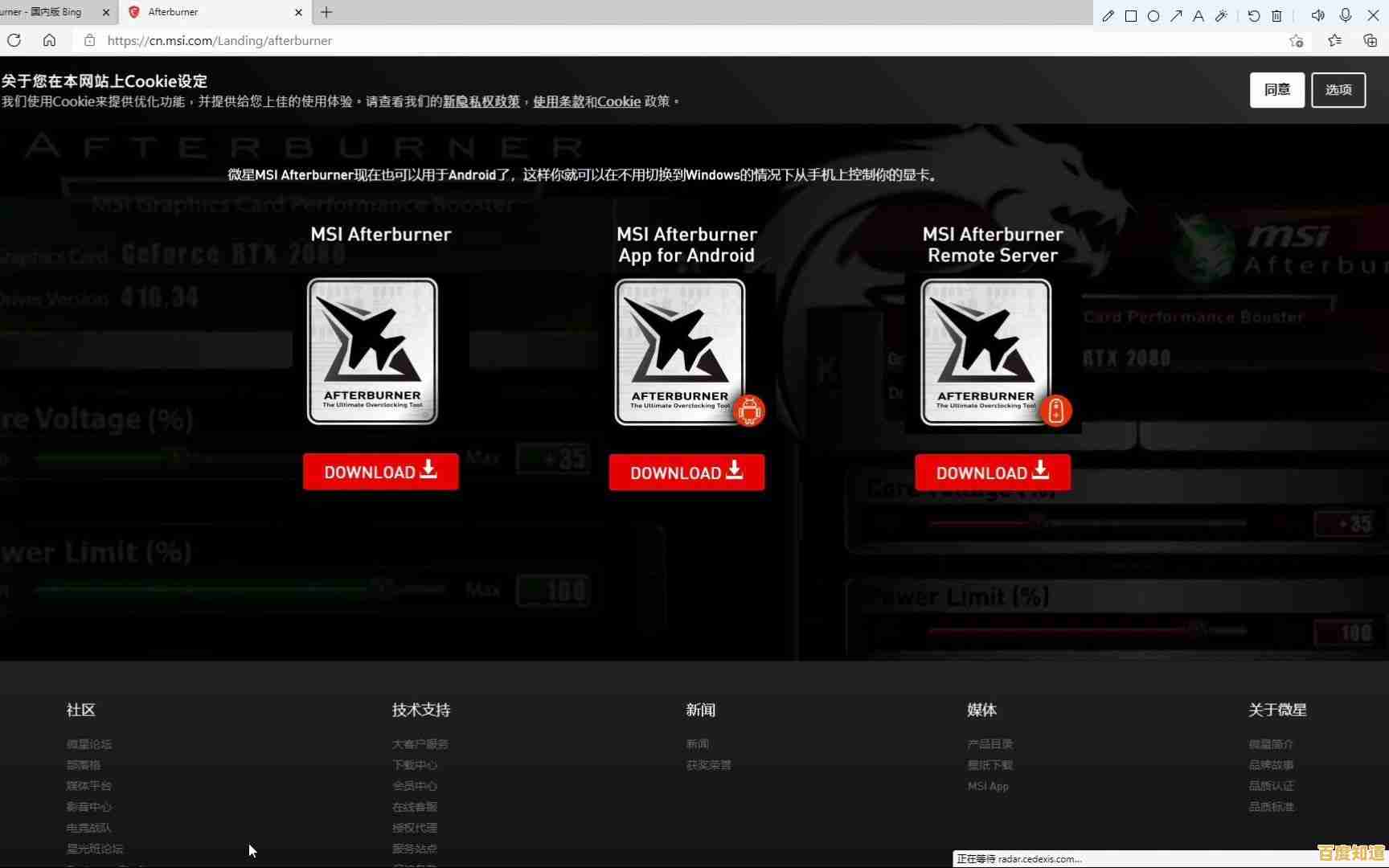
-
显存时钟(Memory Clock)超频:用同样的方法处理显存时钟,也是从+50 MHz或+100 MHz开始慢慢增加,显存不稳定有时表现不同,可能是屏幕上出现奇怪的色点或贴图错误,一旦出现,就退回到上一个稳定的数值。
-
自定义风扇曲线(Fan Curve)——控制温度的利器:高温是性能的杀手,显卡温度过高时会自动降频(Thermal Throttling)以保护自己,导致帧率下降,点击Afterburner主界面上的“风扇:自动”按钮,会弹出自定义风扇曲线图,横轴是温度,纵轴是风扇转速百分比,你可以设置一个更积极的风扇策略,比如让风扇在60度时就开始以60%的转速运行,在70度时达到80%,这样能有效压制温度,避免降频,代价是风扇噪音会稍大一些,但为了稳定的高性能,这是值得的,许多硬件爱好者社区,如Overclock.net的讨论帖中,用户经常分享各自显卡的优化风扇曲线作为参考。
-
undervolting(降压)——高阶技巧:这是一个更高级但收益很高的技巧,尤其对近年来的显卡,它旨在用更低的电压维持相同的核心频率,从而显著降低温度和功耗,这需要在Afterburner的设置中解锁电压控制,然后使用快捷键(Ctrl+F)打开频率-电压曲线图进行调整,这个操作相对复杂,建议在掌握基础超频后,观看像Optimum Tech在YouTube上制作的详细教程视频再尝试。
第四步:创建情景配置
Afterburner允许你为不同的游戏创建不同的配置方案,某个老游戏对显存超频敏感,你可以创建一个针对它的配置;而另一个新游戏可能更需要稳定的核心频率,你可以将优化好的设置保存为配置文件(主界面右下角的1、2、3数字图标),方便一键切换。
MSI Afterburner是一个功能极其强大的工具,通过开启实时监控,你能成为自己电脑的“诊断医生”;通过温和的超频和优化风扇曲线,你可以在安全范围内免费提升游戏性能,每张显卡的体质都不同,别人的设置只能参考,最终要靠自己一步步测试找到最适合你硬件的“甜蜜点”,稳定性和良好的散热永远是追求高性能的基础。
本文由昔迎荷于2025-11-04发表在笙亿网络策划,如有疑问,请联系我们。
本文链接:http://jiangsu.xlisi.cn/wenda/71532.html